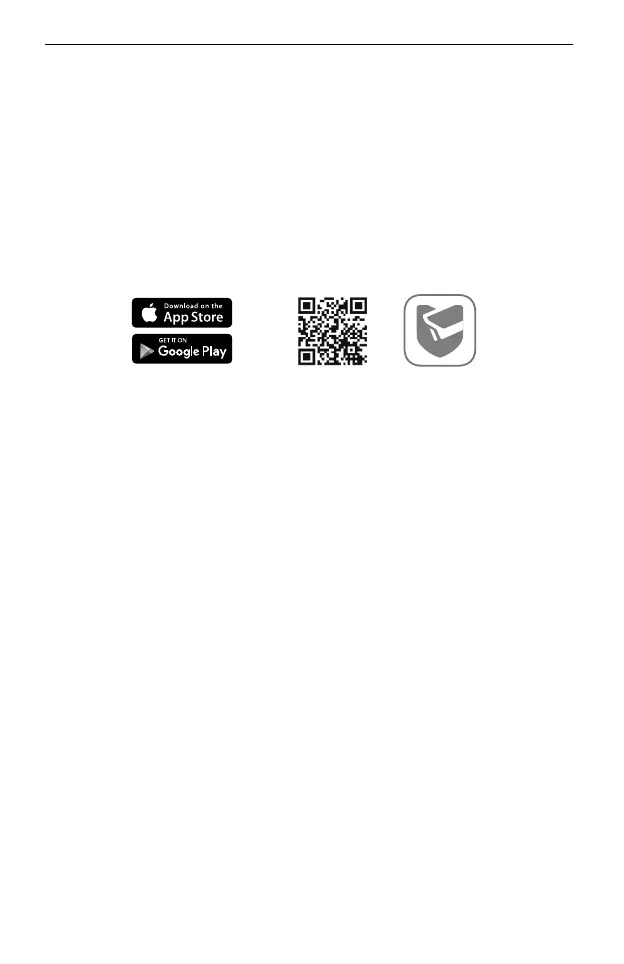日本語
40
その他管理方法
■
VIGI
セキュリティマネージャー(Windows のみ)
VIGI セキュリティマネージャーを使用すれば、コンピュータからライブ動画を確認
したり、NVR の設定を変更したりできます。ダウンロードはこちらから:
https://
www.tp-link.com/download-center/
.
■
VIGI アプリ
VIGI アプリでは、シンプルで直感的なライブ動画のリモート視聴や NVR の管理を
したり、クイックアラートを受け取ったりできます。
または
QR コードをスキャンし、AppleAppStore または GooglePlay からダウンロード
・インストールできます。
■
ウェブブラウザ
ルーターの管理画面上で NVR の IP アドレスを確認したら。ローカルネットワーク
上の PC でウェブブラウザを開き、https://NVR の IP アドレス ( デフォルトでは
https://192.168.0.240) を入力します。その後は表示される説明に沿って NVR を
アクティベートします。
FAQ(よくある質問)
Q1.NVR のログインパスワードを忘れた場合は
A1.
ロ
グインページの「パスワードをお忘れの場合」をクリックし、表示に沿って
パスワードのリセットをしてください。
A2.
スチールシェル製品の場合は
、カバーを取り外し、NVR 内部のリセットボタン
をビープ音が鳴るまで 3 秒以上長押しをします。すると NVR は工場出荷時の設定
に戻るので、クイックセットアップを行いログインパスワードを作成します。
Q2.NVR がインターネットに接続できない場合は
A1.インターネットが正常に動作しているか確認してください。
A2.NVR がネットワークデバイスと同じネットワークセグメント上にあるか確認し
てください。詳細については NVR ユーザーガイドをご参照ください。
その他の質問についてはこちらをご参照ください:
https://www.tp-link.com/support/faq/2850/
.
